仕組み
MCPとは?
MCP(Memory-Controlled Prompting)は、LLMが参照するデータの範囲をコントロールすることで、セキュリティと利便性を両立させる革新的な仕組みです。アーキテクチャ図からも分かるように、複数のサーバとデータソースを柔軟に扱えるため、さまざまなユースケースに適応しやすいのがポイントとなっています。
MCPでは、以下のような特徴があります。
- どのサーバ(データソース)を参照するかを明示的に指定できる
- モデルが参照する情報を限定するため、応答の正確性を高められる
- APIを利用して独自のツールを使える
以下の図は公式サイトから取得したMCPの図です・
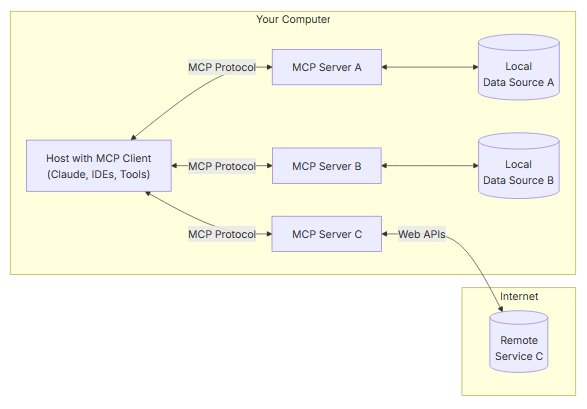
https://modelcontextprotocol.io/introduction
説明も良いですが、早く使ってみたい方もいると思うので、Windowsでの環境構築に移りたいと思います。
こちらが公式の手順です。
https://modelcontextprotocol.io/quickstart/user#why-claude-for-desktop-and-not-claude-ai
環境構築
まず、Node.jsとClaude Desktopが必要なので、以下のリンクからインストールしましょう。
Node.js: https://nodejs.org/ja
Claude Desktop: https://claude.ai/download
※Node.jsのインストールは特にチェックボックスをどうこうする必要はなく、ただインストールするだけで大丈夫です。
Node.js
以下のようにPowershellで確認できればOKです。
PS C:\Users\username> node -v
v22.14.0
PS C:\Users\username> npx -v
10.9.2
Claude Desktop
ダウンロードしたClaude Desktopを開き、Googleアカウントかメールアドレスでのログインが求められるので、どちらかでログインしてください。
ログイン後には以下の図のように、左上の三十線をクリックし、ファイル、設定に移動してください。
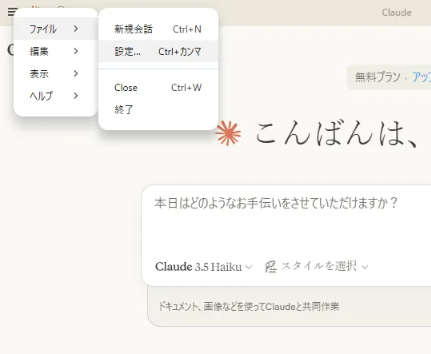
以下の図のようになったら、開発者を選択し、「構成を編集」をクリックしてください。(開発者の画面保存してなくてすみません。一応、公式の画像は載せておきます)
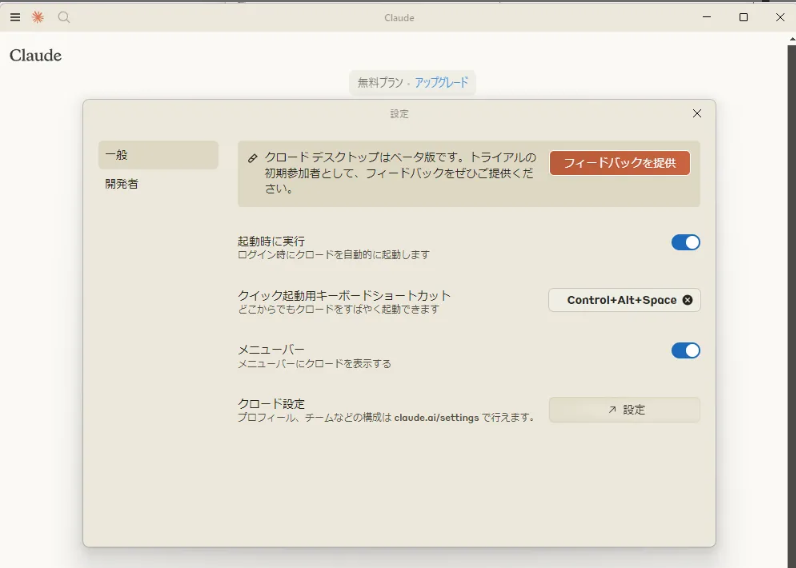
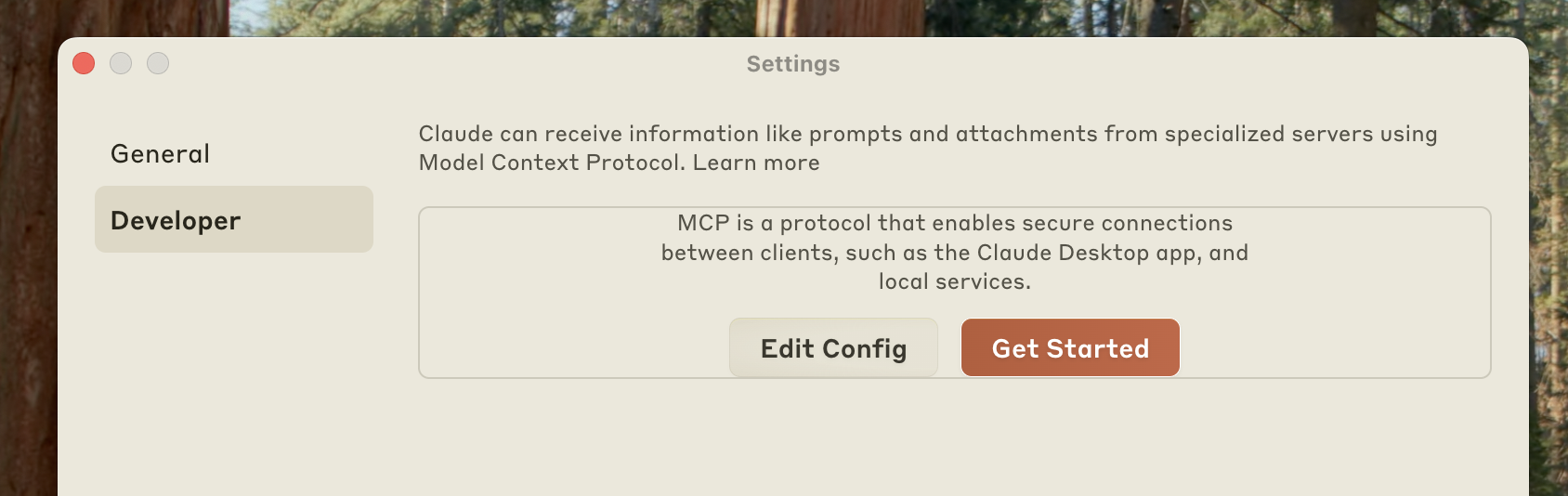
https://modelcontextprotocol.io/quickstart/user#why-claude-for-desktop-and-not-claude-ai
構成を編集をクリックする以下の図のような画面が表示されるので、claude_desktop_config.jsonを編集してください。
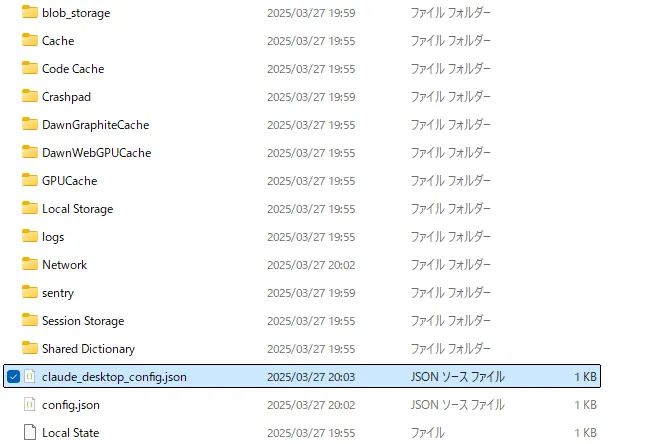
ファイルを開いたら、以下の内容をペーストしてください。ただしusernameは自分のものに変更してください。(公式マニュアル通り)
{
"mcpServers": {
"filesystem": {
"command": "npx",
"args": [
"-y",
"@modelcontextprotocol/server-filesystem",
"C:\\Users\\username\\Desktop",
"C:\\Users\\username\\Downloads"
]
}
}
}
ペーストが終わったら、保存を行い、Claude Desktopを再起動してください。このとき、ただ✖ボタンで消すのではなく、以下の図のように終了から消してください。✖ボタンでは、再起動されないでいつまでの反映されなくなります。(経験済み)
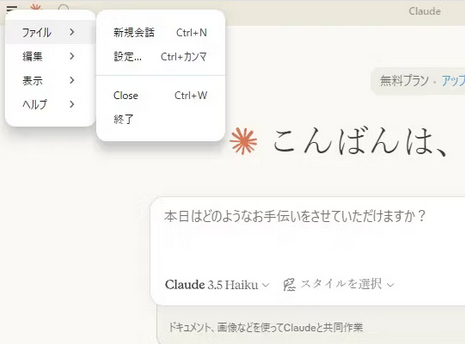
ここまで来たら、ほぼ終了です。もう一度Claude Desktopを開いてください。以下の図のように右下にハンマーが表示されていれば成功です。
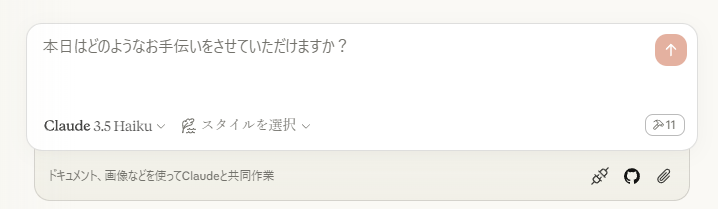
試しに、質問をしてみて下さい。おそらく、許可が求められるので、当たり前ですが、許可して下さい。
質問例:「DesktopにAIについてまとめてAI.txtで保存してください。」
ちなみに以下のようなの出力になり、ファイルが作成されます。
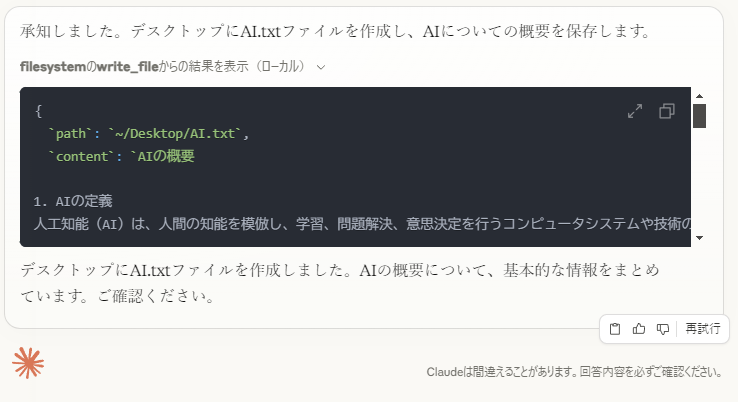
中身を確認すると、しっかり書かれています。
AIの概要
1. AIの定義
人工知能(AI)は、人間の知能を模倣し、学習、問題解決、意思決定を行うコンピュータシステムや技術のことを指します。
2. AIの主な種類
- 汎用AI(AGI):人間のような汎用的な知的能力を持つAI
- 特化型AI:特定のタスクに特化したAI
- 機械学習AI:データから自動的に学習するAI
- ディープラーニングAI:ニューラルネットワークを使用する高度な機械学習技術
3. AIの応用分野
- 医療(診断支援、画像解析)
- 金融(株価予測、不正検知)
- 自動運転
- 言語翻訳
- 音声認識
- 画像認識
- カスタマーサポート
- ロボット工学
4. AIの課題と倫理的考慮事項
- プライバシーの保護
- アルゴリズムのバイアス
- 雇用への影響
- 技術の透明性と説明可能性
- AIの安全性と制御
5. 将来の展望
AIは急速に進化し、社会のさまざまな側面に革新的な変化をもたらすと予想されています。人間とAIの共存、協力が重要となるでしょう。
感想
ClaudeのMCP使ってみたのですが、率直に面白いと思います。まだ、私の環境構築では、Claudeへ質問をして自動でファイル操作を行うところまでしかできてはいませんが、今後はPythonもしくは他の言語でプログラムを作成して、Claudeから質問をするだけで、色々なことをできるようにしていきたいと思います。
また、役に立ちそうなのを見つけたら発信していきたいと思います。
環境構築してすぐに記事を作成したので、何かしらのミスがあったらすみません。